06 雲の変数【trueSKY公式翻訳】
noteに表を追加する機能が欲しい。いやまじで。
06章 変数
変数
この変数のリストは、雲にどのような影響を与えるか、どこに位置するかによって分類されています。
・赤のテーブルの変数はキーフレーム
・緑のテーブルはレイヤー
・青のテーブルはtrueSKYSequenceActor
に配置されています。
メイン
これらは、雲の生成方法や方法に関する設定を変更します。
使用されるレイトレーシング手法、雲が生成される領域、雲がレンダリングされる解像度などの変数があります。
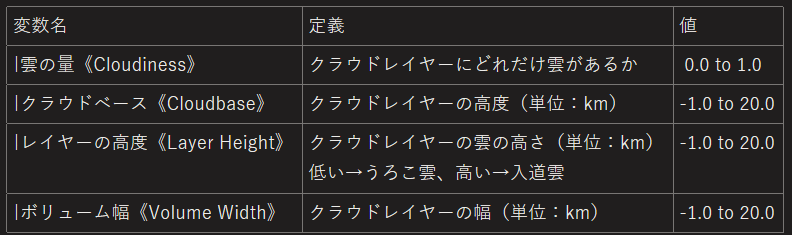
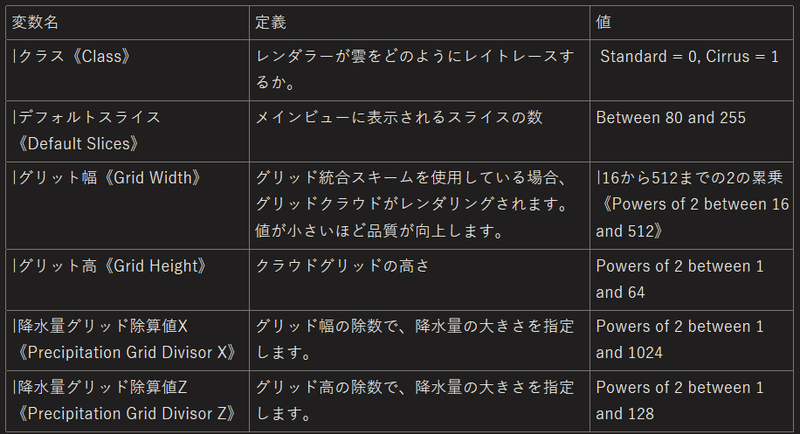
シェイプ
シェイプの値は雲の透明度など、雲の一般的な外観を変更します。
変わった形の雲や正しくないアーティファクトがある場合は、これらを調査するための設定です。
雲はベースレイヤー、トランジションエリア、およびアッパーレイヤーで構成されています。
雲は下の方が厚いので、ほとんどの場合ベースレイヤーが一番大きく、ベースレイヤーとアッパーレイヤーが交わる部分がトランジションエリアとなります。
値が1の場合、ベースレイヤーと同じ量の雲が生成されます。
それぞれのレイヤーをカスタマイズするための設定があり、ユニークでリアルな雲を作ることができます。
デフォルトでは、クラウドのボリュームはエッジで繰り返されます。
ボリュームの幅はキーフレームの値「Cloud Width」で制御されます。
このボリュームの大きさは自由に変えることができますが、同じレベルのディテールを維持したままサイズを大きくするには、ボリュームグリッドのサイズも変更する必要があります。
例えば、ボリュームのサイズを2倍にするには、3Dクラウドのキーフレームをすべて選択し、「クラウドの幅」のサイズを2倍にします。
雲のレイヤーを選択し、「雲のグリッド幅」と「ジェネレーションノイズの解像度」の両方を2倍にします。
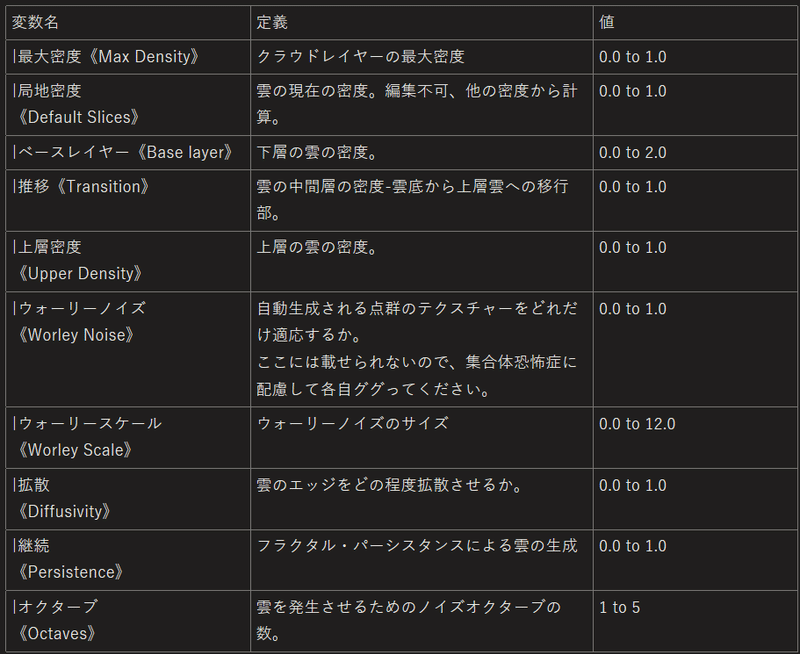
風
風を利用してダイナミックな空や動く影を表現することは、環境を生き生きと感じさせる効果的な方法です。
雲を移動させるには様々な方法がありますが、雲が移動するには時間が経過している必要があります。
時間をコントロールする方法はこちら
雲の動きをコントロールするには、クラウドウィンドウを使用します。
1つのキーフレームでは雲の位置を選択し、次に新しいキーフレームを作成して新しい位置を選択します。そうすると、雲はそれぞれの位置の間を移動します。
4.3のアップデートでは、風による雲の動きをコントロールする方法を選べるようになりました。
そのためには雲のレイヤーに移動して、手動でキーフレームを配置のチェックを外します。
これによ、風向き(シーン内のtrueSKYアクターで設定)が雲の位置を制御し、移動させることができます。
ノイズ
ノイズは雲があまりにも平坦で反復的に見えないようにするための最良の方法です。
ノイズの値は非常に繊細で、気をつけないと異常な結果になることがあります。
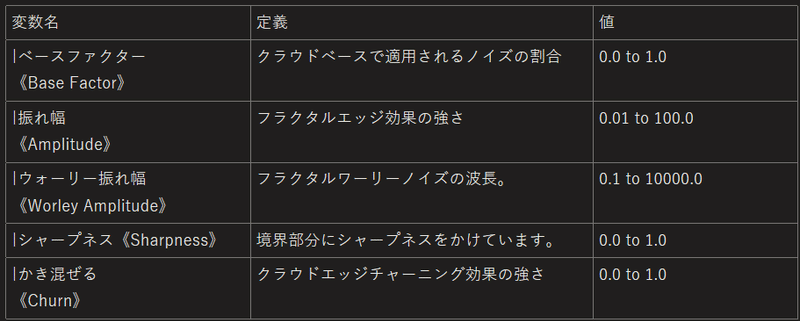
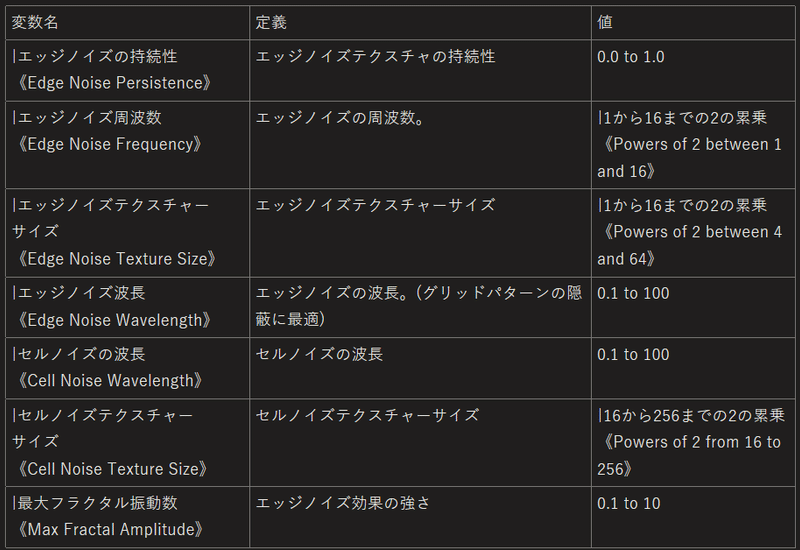
雲の影
雲の影は雲の下の地面に影響を与えます。
シャドウは自動的に行われ、追加の設定は必要ありません。
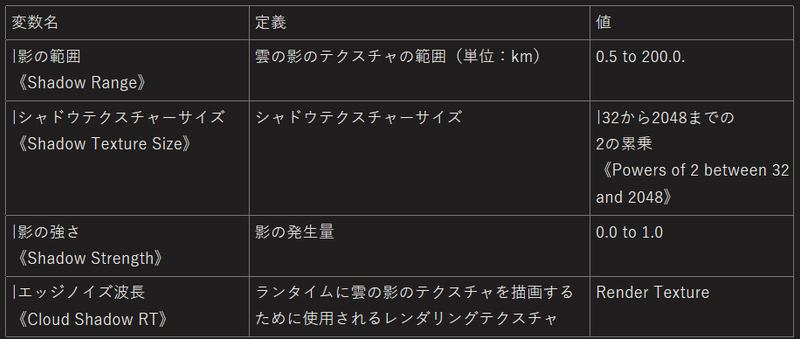
お天道様の鼻水
薄明光線のことです。
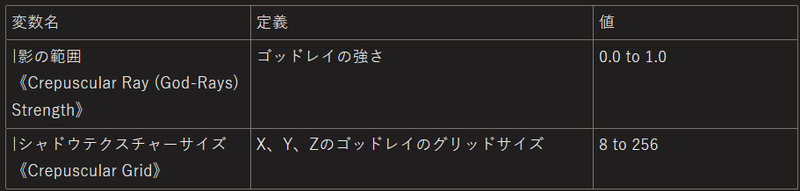
今回和訳くっそ大変だった。
次回、07章 空
この記事が気に入ったらサポートをしてみませんか?
